Grundeinstellungen für Dokumente
Für die jeweilige Dokumente und Vorlagen sollten folgende Grundeinstellungen vorgenommen werden:
- Speicherorte und Dateinamenskonventionen für die verschiedenen Versionen des Dokuments und der referenzierten Grafiken und Abbildungen festlegen. Ich zähle beispielsweise gerne eine Versionsnummer im Dateinamen hoch: diplom_v01.doc, diplom_v02.doc – dann kann ich, wenn nötig, auf einen alten Stand zurückgreifen.
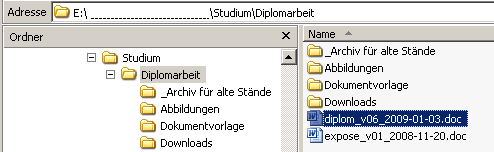
Ordnerstruktur zur Dokumentablage
- Regelmäßig Sicherungskopien auf einem anderen Speicher (USB-Stick, externe Festplatte, Postfach beim E-Mailprovider) anlegen.
- Absatz- und Zeichenformatvorlagen anlegen und in einer eigenen Dokumentenvorlage (*.doc bzw. *.docx) speichern.
- Die Größe des Bildschirmausschnitts kann über Ansicht > Zoom… bzw. Ansicht > Zoom. Je nach Monitorgröße und Arbeitsschritt, z. B. Schreiben oder Überprüfen der Seitenumbrüche, kann es sinnvoll sein, nur den Satzspiegel Ansicht > Zoom… > Textbreite bzw. Ansicht > Zoom > Seitenbreite oder eine ganze Seite über Ansicht > Zoom… > Ganze Seite bzw. Ansicht > Zoom > Eine Seite anzuzeigen. Durch einen kleinen Prozentwert können auch mehrere Seiten gleichzeitig in der Seitenlayout-Ansicht angezeigt werden.
Viel eleganter geht das Zoomen mit gedrückter Strg-Taste und dem Scrollrad auf der Maus.
- Automatische Silbentrennung einstellen: Extras > Sprache > Silbentrennung > automatische Silbentrennung bzw. Seitenlayout > Seite einrichten > Silbentrennung > Silbentrennoptionen > automatische Silbentrennung). Diese Option speichert man idealerweise in der Dokumentvorlage (*.doc bzw. *.docx).
- Keine Automatische Silbentrennung für einzelne Wörter:
Word hat manchmal die dumme Angewohnheit, falsch zu trennen (z. B. o-der). Als Ausweg bietet es sich an, eine Sprache für das betroffene Wort festzulegen, für die keine Silbentrennung in Word installiert ist: Wort markieren Extras > Sprache > Sprache festlegen > Ausgewählten Text markieren als: > „Afrikaans“ bzw. Überprüfen > Sprache > Sprachen für Korrekturhilfen festlegen > Ausgewählten Text markieren als: > „Afrikaans“ auswählen.
Leider erkennt Word das nicht für alle gleichen Wörter im Text, man muss an den entscheidenden Stellen immer wieder selbst Hand anlegen. - Keine Automatische Silbentrennung für bestimmte Absätze:
Wenn bestimmte Absätze nicht silbengetrennt werden sollen, kann die automatische Silbentrennung für diese Absätze deaktiviert werden. Die entsprechende Einstellmöglichkeit findet man unter Format > Absatz > Zeilen- und Seitenumbruch > Keine Silbentrennung bzw. Start > Absatz Absatz > Zeilen- und Seitenumbruch > Formatierungsausnahmen > Keine Silbentrennung.
Absatz > Zeilen- und Seitenumbruch > Formatierungsausnahmen > Keine Silbentrennung.
Idealerweise speichert man diese Ausnahme in der entsprechenden Absatz-Formatvorlage.